Używanie języka Power Fx na stronie niestandardowej dla aplikacji opartej na modelu
W tym artykule opisano, jak typowe funkcje Microsoft Power Fx działają inaczej między autonomicznymi aplikacjami kanwy a stroną niestandardową. Dzieje się tak dlatego, że strona niestandardowa jest składnikiem w aplikacji opartej na modelu. Inne formuły Microsoft Power Fx nadal zachowują się w ten sam sposób.
Ważne
Strony niestandardowe są nową funkcją, która uległa znacznym zmianom w produkcie, i obecnie mają szereg znanych ograniczeń opisanych w Znane problemy z niestandardowymi stronami.
Dodawanie powiadomień do strony niestandardowej
Powiadomienie może zostać wyświetlone użytkownikom aplikacji na stronie niestandardowej, wywołując funkcję Notify. Kiedy pojawiają się komunikaty powiadomień, są one dokowane nad stroną domyślną, aby pozostać widoczne do momentu wyłączenia. Jeśli zostanie podany przedział czasu, powiadomienie zniknie po upływie tego czasu. Zaleca się nie używać interwału braku aktywności równego 10, ponieważ nie jest on już uważany za taki interwał. Więcej informacji: Funkcja Notify.
Notify( "Custom page notification message" )

Notify( "Custom page notify warning message", NotificationType.Warning )

Przechodzenie do strony niestandardowej
Ta sekcja zawiera przykłady nawigacji z formularza aplikacji opartej na modelu do niestandardowej strony, nawigacji z niestandardowej strony do innych niestandardowych stron lub formularza aplikacji sterowanej modelem przy użyciu języka Power Fx.
Nawigacja ze strony niestandardowej
Funkcja Navigate pozwala użytkownikom na nawigację z formularzy aplikacji opartych na modelu lub z niestandardowych stron. Ta funkcja ma zastosowanie tylko wtedy, gdy strona niestandardowa jest uruchamiana w aplikacji opartej na modelu. Podczas tworzenia lub wyświetlania podglądu stron niestandardowych w projektancie kanwy ta funkcja nie działa.
Przejdź do innej strony niestandardowej
Aby przejść z jednej strony niestandardowej do drugiej, jako pierwszy parametr podaj nazwę wyświetlaną strony niestandardowej.
Navigate( CustomPage2 )
Przechodzenie do domyślnego widoku tabeli
Aby przejść do domyślnego widoku tabeli, jako pierwszy parametr podaj nazwę tabeli.
Navigate( Accounts )
Ważne
Przed opublikowaniem i testowaniem należy się upewnić, że tabela Microsoft Dataverse kont została dodana do strony niestandardowej.
Przejdź do widoku systemowego tabeli
Aby przejść do określonego widoku systemowego tabeli, podaj identyfikator GUID widoku.
Navigate( 'Accounts (Views)'.'My Active Accounts' )
Przechodzenie do domyślnego widoku formularza
Aby przejść do domyślnego formularza tabeli, podaj rekord jako pierwszy parametr.
Navigate( Gallery1.Selected )
Przechodzenie do określonej formy tabeli
Aby przekazać rekord Dataverse do konkretnego formularza, należy przekazać nazwę formularza w atrybutie strony drugiego parametru.
Navigate(
AccountGallery.Selected,
{ Page: 'Accounts (Forms)'.Account } )
Przechodzenie do określonej strony niestandardowej z wprowadzeniem rekordu
Aby przekazać rekord Dataverse do określonej strony niestandardowej, przekaż nazwę strony niestandardowej w atrybucie Strona drugiego parametru.
Navigate(
AccountGallery.Selected,
{ Page: 'Account Record Page' } )
Na docelowej stronie niestandardowej rekord jest pobierany za pomocą funkcji Param w celu uzyskania wartości etn i id.
Poniżej znajduje się przykład załadowania rekordu do formantu EditForm.
AccountEditForm.DataSource = Accounts
AccountEditForm.Item =
LookUp( Accounts, accountid = GUID( Param("id") ) )
Przejdź do domyślnego formularza tabeli w trybie tworzenia
Aby przejść do domyślnego formularza tabeli w trybie tworzenia, przekaż rekord Dataverse utworzony z funkcji Defaults. Spowoduje to otwarcie domyślnego formularza z rekordem jako nowym rekordem. Funkcja Defaults pobiera nazwę tabeli, w której ma zostać utworzony rekord.
Navigate( Defaults( Accounts ) )
Przejdź do domyślnej formy tabeli w trybie tworzenia z domyślnym polem
Aby przejść do nowego rekordu z niektórymi domyślnymi polami, użyj funkcji Patch, aby ustawić pola w domyślnym rekordzie tabeli.
Navigate(
Patch(
Defaults(Accounts), { 'Account Name': "My company", Phone: "555-3423" } )
)
Powrót do poprzedniej strony lub zamknięcie dialogu
W celu powrotu do ostatniej strony lub zamknięcia dialogu funkcja Wstecz jest wywoływana na stronie niestandardowej. Funkcja Wstecz zamyka bieżącą stronę i powraca do ostatniej aplikacji opartej na modelu lub strony niestandardowej w aplikacji opartej na modelu. Jeśli strona niestandardowa ma wiele ekranów, zobacz artykuł Nawigowanie wstecz, gdy strona niestandardowa ma wiele ekranów.
Back()
Przejście wstecz, gdy strona niestandardowa ma wiele ekranów
Domyślna konfiguracja strony niestandardowej musi mieć jeden ekran. W takim przypadku wywołania funkcji Wstecz będą zamykać stronę niestandardową, chyba że strona niestandardowa będzie ostatnią ze stron stacku w aplikacji opartej na modelu. Ostatnia strona pozostanie otwarta.
Twórca aplikacji może włączyć wiele ekranów na niestandardowej stronie. Powinny one być traktowane jak pełne elementy sterujące strony w obrębie strony niestandardowej, które można układać w stos. Otwierając stronę niestandardową nie ma możliwości określenia ekranu, który ma zostać użyty. Gdy strona niestandardowa zawiera wiele ekranów, twórca jest odpowiedzialny za zarządzanie układaniem ekranów. Wywoływanie funkcji Navigate do ekranu spowoduje dodanie do stosu ekranu strony niestandardowe. Każde działanie funkcji Wstecz spowoduje usunięcie ekranu z wykresu ekranowego. Jeśli na ekranie jest tylko jeden ekran, strona niestandardowa jest zamykana.
Włączanie wielu ekranów
Domyślnie strona niestandardowa używa jednego ekranu, aby zachęcić do rozdzielenia aplikacji na ekran na stronie. Można to zmienić, włączając ustawienia > Wyświetlania > Włącz wiele ekranów.
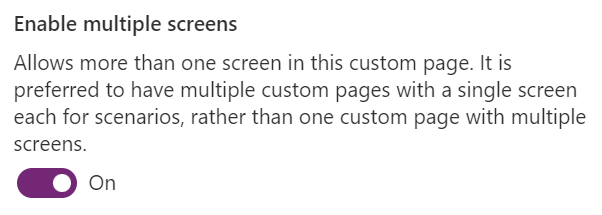
Znane problemy
- Funkcja
Navigatenie obsługuje otwierania modelu lub strony niestandardowej w oknie dialogowym. Cała nawigacja ze strony niestandardowej zostanie otwarta w tekście. - Funkcja nawigacji nie obsługuje otwierania:
- Kolekcja pulpitu nawigacyjnego lub określony pulpit nawigacyjny.
- Niestandardowa strona umożliwia wiele ekranów
- Strona niestandardowa może być otwierana tylko na bieżącej karcie aplikacji bieżącej sesji w aplikacji opartej na modelu wielosesyjnym.
Zobacz też
Przechodzenie do niestandardowej strony za pomocą interfejsu API klienta
Przegląd własnych stron aplikacji opartych na modelu (wersja zapoznawcza)